首先检查键盘布局是否正确,确认使用美式键盘(US)输入法;若错误需更正并切换至英文状态。其次通过Win+空格键切换输入法,确保在ENG-US模式下按Shift+2测试@符号输入。若问题仍存,连接外接键盘测试硬件故障,并更新键盘驱动程序排除设备异常。高级用户可检查注册表HKEY_LOCAL_MACHINE\SYSTEM\CurrentControlSet\Control\Keyboard Layout路径下Scancode Map项,删除异常映射后重启电脑。最后使用系统屏幕键盘点击Shift+2,若显示正常则说明为物理键盘或驱动问题,需进一步维修或更换。
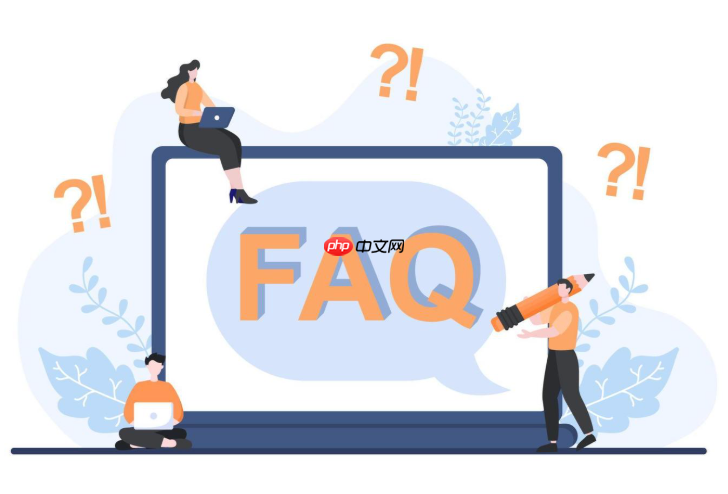
如果您在使用键盘输入时,发现按下原本应输出@符号的键位却显示为下划线(_),或无法正常输入@符号,这可能是由于键盘布局设置错误、输入法冲突或特定软件干扰所致。以下是解决此问题的多种方法:
一、检查并切换键盘布局
键盘布局设置错误会导致按键映射异常,例如将美式键盘误设为英式或其他语言布局,从而使得@符号位置错乱。
1、打开操作系统中的键盘设置界面,在Windows系统中可通过“设置 > 时间和语言 > 语言和区域”进入首选语言的选项。
2、点击当前使用的语言,查看其键盘布局是否为“美式键盘”或您习惯使用的标准布局。
3、若显示为“英式键盘”或其他非目标布局,请移除该布局并添加美式键盘(US)作为默认输入法。
4、切换至美式键盘后,尝试按Shift + 2键,确认是否能正确输入@符号。
二、使用快捷键切换输入法
当前激活的输入法可能映射了不同的字符表,导致@符号无法通过常规方式输入。
1、在Windows系统中,使用Win + 空格键快速切换输入法,观察任务栏语言标识变化。
2、切换至英文输入状态(如ENG-US)后再尝试输入@符号。
3、在macOS系统中,可使用Control + 空格键或自定义快捷键进行输入法轮换。
4、确认在纯英文状态下按下Shift + 2是否输出@符号。
三、检查键盘硬件与驱动状态
物理键盘故障或驱动程序异常也可能引发按键输出错误,需排除底层设备问题。
1、连接外部USB键盘测试,若外接键盘可正常输入@符号,则原键盘可能存在硬件损坏。
2、进入设备管理器,展开“键盘”类别,右键点击当前键盘设备选择“更新驱动程序”。
3、选择“自动搜索驱动程序”,完成更新后重启计算机。
4、再次测试@符号输入功能,确认问题是否修复。
四、修改注册表修复键位映射(仅限高级用户)
当系统键位映射被篡改时,可通过注册表手动恢复默认设置,但操作前需谨慎备份。
1、按下Win + R键,输入regedit并回车,打开注册表编辑器。
2、导航至路径:HKEY_LOCAL_MACHINE\SYSTEM\CurrentControlSet\Control\Keyboard Layout。
3、查找名为“Scancode Map”的项,若存在且内容异常,建议将其删除以恢复默认映射。
4、关闭注册表编辑器并重启电脑,重新测试键盘输入表现。
五、使用屏幕键盘定位问题
利用系统内置的屏幕键盘可判断是软件逻辑问题还是物理按键问题。
1、在Windows搜索栏输入“屏幕键盘”并打开“On-Screen Keyboard”程序。
2、点击屏幕键盘上的Shift + 2键位,观察实际输出字符。
3、若屏幕键盘显示@符号正常,说明系统逻辑无误,问题出在物理键盘或驱动层面。
4、结合上述方法进一步排查实体键盘设置或更换设备验证。






























